Поздно ли, рано ли перед любым пользователем ПК встаёт непростой вопрос: а как обрезать видео? После этой статьи делать нарезки на компьютере в форматах mp4, avi, mov вы научитесь вполне самостоятельно. На эти действия уйдет совсем немного времени. Самое главное — что для этого процесса специальное образование не нужно. Компьютер сделает почти что всё сам. Нужно лишь знать, на какие кнопки нажимать и какие команды ему отдавать.
Существует две разновидности обрезания файлов:
- специальная программа для обрезания видео непосредственно на вашем компьютере;
- онлайн сервисы обрезки avi / mp4 / mov, просто жутко важные для работы.
Чем можно обрезать видео файл именно на компьютере?
Самая доступная из всех программ, чтобы вырезать нужное – ВидеоМАСТЕР, она есть и на русском, поможет и для mp4, и для avi / mov. Программа условно бесплатная, применять безвозмездно её дадут только первые 10 дней. Зато потери качества монтажа не будет — это инструмент именно для профессионального обрезания.
Существует масса других подобных программ. Например, MovieMaker подойдёт для достаточно простых случаев. Но они профессионалам монтажа и обрезки видео мало чем смогут помочь.
Профессионалу же для работы нужно будет рассчитаться за стоимость лицензии от 600 рублей. Но это того стоит. Сумма со временем окупится, ведь вырезать видео такой программой очень просто, а хорошая скорость важна, как никогда.
Как работать с программой ВидеоМАСТЕР
Программа уже скачана и установлена на ваш компьютер. Теперь её нужно запустить. Запустив программу, вы увидите специальное окно.
Что сразу же бросается в глаза?
- начало работы;
- кликаем на «Добавить»;
- выберите нужный формат из выпадающего списка;
- выберите папку для сохранения;
- кликните по кнопке «Конвертировать».
Вам дана подробная инструкция ваших действий в программе. Справа от вас вы сможете смотреть видео. Внизу вы обнаружите такие папки и кнопки, как форматы, устройства, сайты. Параметры, применить для всех. Папка для сохранения. Конвертировать, записать DVD, разместить на сайте.
Добавляем файл с помощью соответствующей кнопки. Открываем его, жмём «обрезать». Вам будет предложено в окне файла сразу несколько функций на выбор. Внизу файла – полоса проигрывания выдеоролика. Ей стоит уделять особое внимание. Там есть два рычажка, которыми можно управлять, приближая и отдаляя их. Они то и выделяют ту область видео, которую мы хотим обрезать. Определившись с областью вырезки, нажимаем «обрезать сейчас». Вам будет предложено сохранить в AVI формате. Потому что если ваш файл был в другом формате на камере, то он может в нём и сохраниться. Здесь есть возможность выбора. Ведь формат AVI самый распространенный из всех, лучше, если обрезанный файл будет сохранен именно в нем. Потом будет меньше проблем и слез.
Далее нужно выбрать необходимое место на вашем жестком диске и нажать «Сохранить».
Интересно? Пробуем дальше.
Обрезаем видео файлы в режиме онлайн
Ну это уже совсем простая задача, к тому же онлайн часто оказывается удобнее. Главное — иметь постоянный и достаточно быстрый доступ в Интернет.
JayCut – один из самых удобных и известных онлайн обрезаторов без потери качества монтажа. Вам на выбор предложат язык, на котором вы будете работать. Далее все будет выполняться по вполне доступным и понятным инструкциям, которые предоставит этот сервис. В конце работы вам выдадут ссылку для того, чтобы вы могли скачать то видео, которое получилось и перевести его из онлайна в оффлайн. Вот и всё!


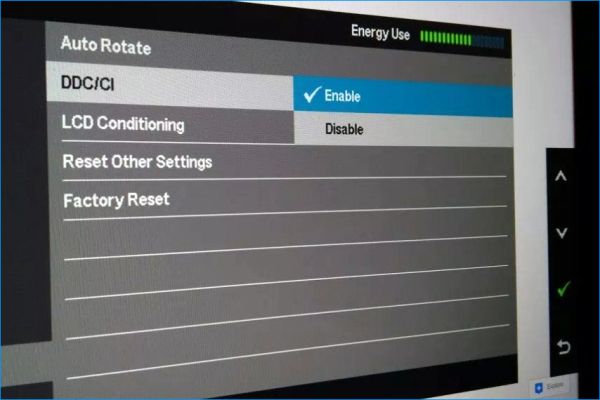



Теперь давайте рассмотрим способ обрезки видео в режиме онлайн. Обрезать видео онлайн можно запросто, не скачивая никаких программ на свой компьютер. Для любителей более бережливого подхода к своей файловой системе, можно прибегать к использованию онлайн сервисов. Давайте рассмотрим один из самых удобнейших онлайн-редакторов — «JayCut», который как раз и позволяет обрезать видео онлайн.